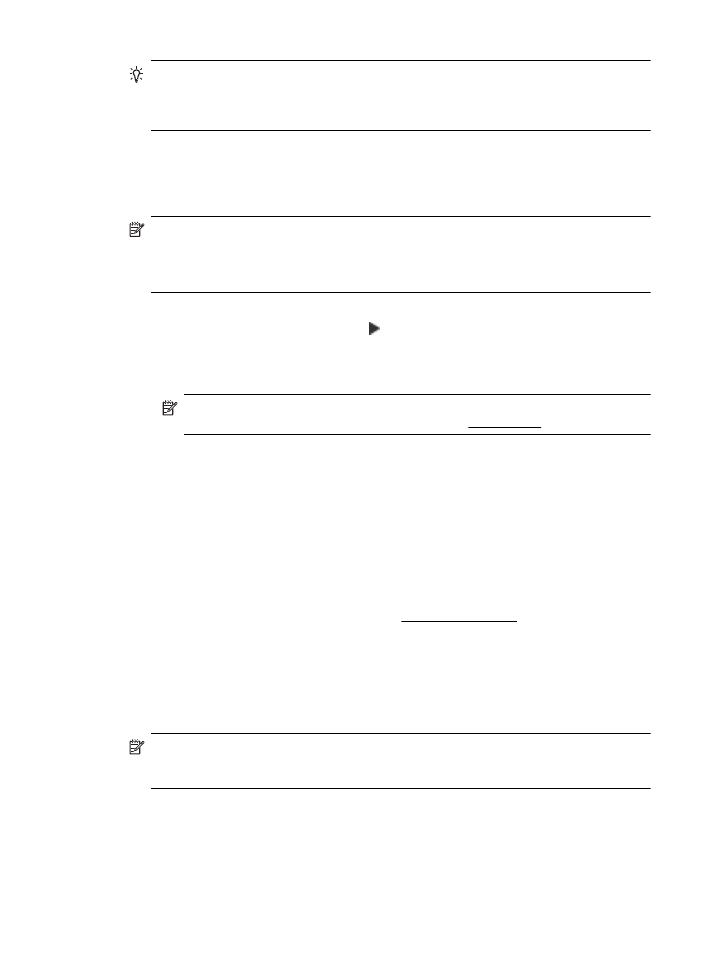
Endre tilkoblingstype
Når du har installert HP-programvaren og koblet skriveren til datamaskinen eller et nettverk, kan
du bruke HP-programvaren til å endre tilkoblingstypen (f.eks. fra USB-tilkobling til trådløs
tilkobling).
Merk Hvis du bytter til en trådløs tilkobling, må du kontrollere at det ikke er koblet en
Ethernet-kabel til skriveren. Hvis du kobler til en Ethernet-kabel, blir skriverens
trådløsfunksjon slått av.
Du kan bli bedt om midlertidig å koble til en USB-kabel under konfigurasjonsprosessen.
Slik bytter du fra en Ethernet-tilkobling til en trådløs tilkobling
1.
På skriverens kontrollpanel berører du (pil høyre ) og deretter Oppsett, og deretter
berører du Nettverk.
2.
Berør Trådløs, Veiviser for trådløs konfigurasjon, og deretter OK.
3.
Følg instruksjonene på skjermen for å fullføre installeringen.
Merk Hvis du ikke finner nettverksnavnet (SSID) og WPA-nøkkelen eller WEP-
tilgangskoden (for det trådløse nettverket), kan du se Før du starter.
Slik bytter du fra en USB-tilkobling til en trådløs tilkobling
Følg instruksjonene for operativsystemet ditt.
Windows
1.
På datamaskinens skrivebord klikker du på Start, velger Programmer eller Alle
programmer, klikker på HP, velger skriverens navn og klikker deretter på Oppsett og
programvare.
2.
Klikk på Koble til en ny skriver og deretter Gjør en USB-tilkoblet skriver trådløs.
3.
Følg instruksjonene på skjermen for å fullføre installeringen.
Mac OS X
1.
Åpne HP Utility. Du finner mer informasjon i HP Utility (Mac OS X).
2.
Klikk på Programmer-ikonet på verktøylinjen for HP Utility.
3.
Dobbeltklikk på HP Setup Assistant (HP Oppsettassistent), og følg instruksjonene på
skjermen.
Slik bytter du fra en trådløs tilkobling til en USB- eller Ethernet-tilkobling
Hvis du vil bytte fra en trådløs tilkobling til en USB- eller Ethernet-tilkobling, kobler du USB- eller
Ethernet-kabelen til skriveren.
Merk Hvis du bruker en datamaskin med Mac OS X, legger du til skriveren i utskriftskøen.
Klikk på Systemvalg i Dock, klikk på Utskrift & faks eller Utskrift & skanning i Maskinvare-
delen, klikk på + og velg deretter skriveren.
Konfigurere skriveren for trådløs kommunikasjon
231